El teléfono móvil se ha convertido en una parte integral de la vida de todos debido a las variadas funciones disponibles. Sin embargo, usarlos a diario también puede causar ciertos problemas y al igual que nos adaptamos en nuestra vida diaria. Para ajustar el problema de los teléfonos móviles lo mejor que podemos hacer es usar Ajustes. Las configuraciones están disponibles en todos los dispositivos Android para aliviar nuestros problemas y ayudarnos a personalizar nuestros teléfonos de la mejor manera posible. Hoy, en este artículo, hablaremos sobre el menú de configuración del teléfono Android junto con la configuración de la aplicación abierta de Android. Por lo tanto, continúe leyendo el artículo, ya que tenemos algunas configuraciones generales, algunas específicas para las aplicaciones y algunas configuraciones diversas.
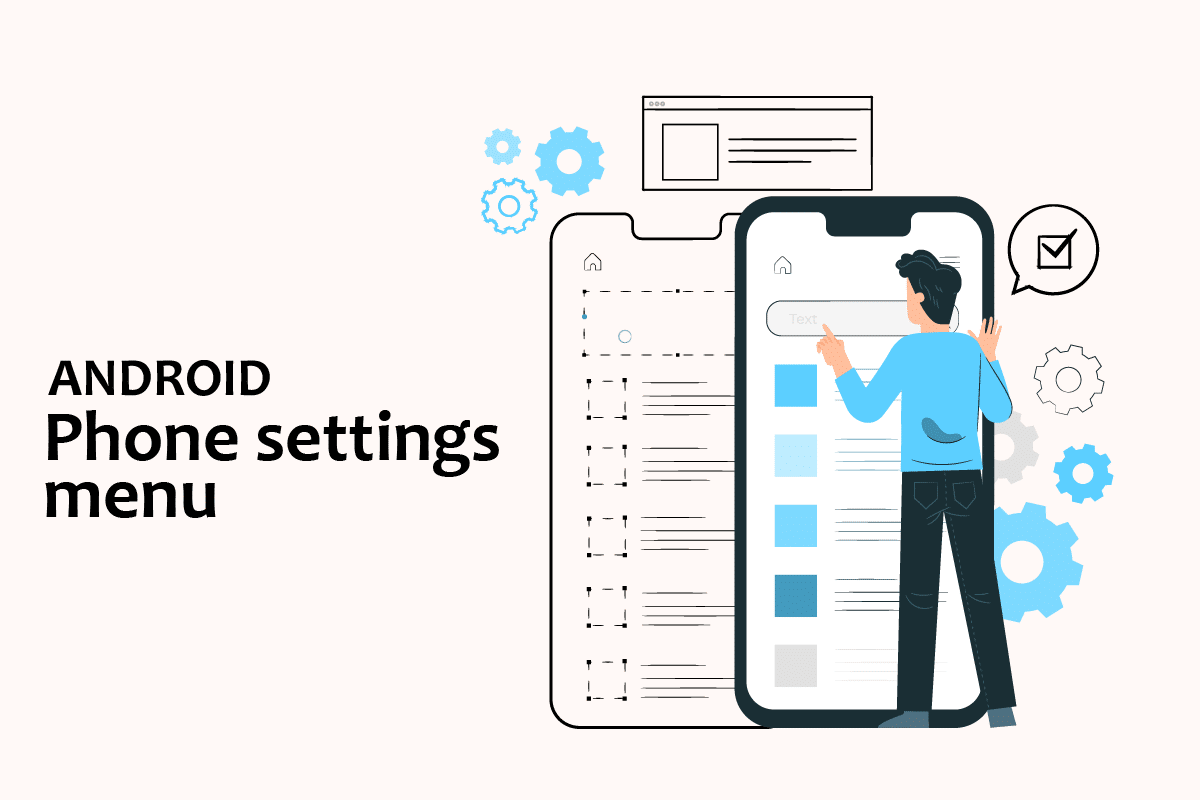
Tabla de contenido
Cómo abrir el menú de configuración del teléfono Android
En este artículo, hemos mostrado varios métodos para abrir algunas configuraciones en su teléfono Android.
Nota: los teléfonos inteligentes no tienen las mismas opciones de configuración. Varían de un fabricante a otro, así que verifique la configuración correcta antes de cambiar cualquiera. Como referencia hemos utilizado Samsung Galaxy M21.
Cómo abrir la configuración general
Puede abrir la aplicación Configuración en su dispositivo de varias maneras. A continuación, mostramos todas las formas posibles de abrir la Configuración general en Android.
Método 1: a través de la barra de notificaciones
La forma más rápida de llegar a su configuración es a través de la barra de notificaciones. Simplemente baje hasta la parte superior de la pantalla de su dispositivo Android y podrá ver fácilmente la configuración.
Nota: Esto solo se aplica a la versión de Android 4.0 y superior.

Método 2: a través del cajón de aplicaciones
Puede acceder al menú de configuración de su teléfono Android simplemente deslizando hacia arriba la parte inferior de su dispositivo Android donde se almacenan todas sus aplicaciones. Allí encontrará la configuración.

Método 3: Descargar la aplicación de configuración de terceros
La aplicación de configuración es diferente de la que ya se proporciona en su dispositivo Android. Esta aplicación le permite personalizar cada aplicación que usa, incluida la orientación, cambiar el brillo, el volumen, etc. Puedes descargar esta aplicación desde Play Store.

Cómo cambiar otras configuraciones de Android
Los siguientes son los pasos para cambiar algunas configuraciones de Android.
Método 1: cambiar la configuración de brillo
Si recientemente compró su dispositivo Android y desea ajustar el brillo de su pantalla. Siga los pasos a continuación para ajustar la configuración:
1. Vaya a Configuración.

2. Toque en Pantalla.

3. Ajuste el control deslizante de brillo según sus preferencias.

Nota: Puede ajustar directamente el brillo de su pantalla simplemente bajando la parte superior de su dispositivo Android y ajustando el control deslizante de brillo desde allí.
Método 2: Abra la configuración de Google
Para cambiar la configuración de su cuenta, como información personal, seguridad y para hacer una copia de seguridad de sus datos. Puede abrir la configuración del teléfono de Google para estos fines. Siga los pasos a continuación para acceder a su configuración de Google:
1. Vaya a Configuración.

2. Toque en Google.

Método 3: cambiar la configuración de privacidad
La configuración de privacidad le permite cancelar la personalización de anuncios, ver sus controles de actividad y personalizar sus aplicaciones. Siga los pasos a continuación para acceder a su configuración de privacidad:
1. Vaya a Configuración.

2. Desplácese hacia abajo y busque Privacidad.

Método 4: cambiar la pantalla de bloqueo
La pantalla de bloqueo nos permite brindar privacidad al no dar acceso a usuarios no autorizados. Si desea cambiar la contraseña, los patrones o las huellas digitales de su pantalla. Siga los pasos a continuación para hacerlo desde el menú de configuración del teléfono Android.
1. Vaya a Configuración.

2. Pulse en la pantalla de bloqueo.

3. Seleccione el tipo de bloqueo de pantalla.

4. Confirme el patrón o la contraseña actual que utiliza.
5. Elija entre el tipo de bloqueo de pantalla según su preferencia.

Método 5: cambiar la configuración del teclado
Si desea personalizar su teclado según sus preferencias, como cambiar el idioma y los tipos. Siga los pasos a continuación:
1. Vaya a Configuración.

2. Desplácese hacia abajo y toque Administración general.

3. Pulse sobre la configuración del teclado Samsung. Si desea cambiar el idioma.

4. Pulse en la lista de teclados y predeterminados para detener la corrección automática.
Método 6: habilitar la opción de desarrollador
La opción de desarrollador habilita configuraciones más avanzadas independientemente de si desea usarla o no. Tiene características como cambiar el modo de color de la imagen, mantenerse despierto donde la pantalla nunca se dormirá mientras se carga y muchas más. Siga los pasos a continuación para habilitarlo desde el menú de configuración del teléfono Android.
1. Vaya a Configuración.

2. Desplácese hacia abajo y toque Acerca del teléfono.

3. Seleccione Información del software.

4. Toque el número de compilación de 7 a 8 veces hasta que vea un anuncio que lo reclame como el desarrollador.

5. Finalmente, cuando se desplaza hacia abajo en la configuración, puede ver las opciones de desarrollador.

Método 7: cambiar la configuración predeterminada de la aplicación
Hay ciertos lanzadores en su Android para una función particular como Mensajes para SMS. Si desea cambiarlo a alguna otra aplicación. Siga los pasos a continuación para abrir la configuración de la aplicación en Android y cambiar las aplicaciones predeterminadas.
1. Vaya a Configuración.

2. Desplácese hacia abajo y toque Aplicaciones.

3. Pulse en Elegir aplicaciones predeterminadas.

4. Seleccione la aplicación predeterminada que desee cambiar.

5. Elija sus alternativas de la lista de aplicaciones.

Método 8: Reducir el uso de datos
Si no usa el Wi-Fi para Internet o no tiene un paquete de datos ilimitado. Habilitar el protector de datos lo ayudará a guardar sus datos. La aplicación en segundo plano que se ejecuta en segundo plano consume sus datos sin su conocimiento. Por lo tanto, habilitar el uso de datos lo ayudará a guardar sus datos. Siga los pasos para habilitarlo desde el menú de configuración del teléfono Android.
1. Vaya a Configuración.

2. Pulse en Conexiones.

3. Seleccione Uso de datos.

4. Desplácese hacia abajo y toque Modo de ahorro de datos Ultra.

Método 9: Deshabilitar ubicación
Si no desea proporcionar información sobre su ubicación a Google o cualquier otra aplicación innecesariamente. Siga los pasos a continuación para deshabilitarlo desde el menú de configuración del teléfono Android.
1. Vaya a Configuración.

2. Pulse en Ubicación.

3. Desactive el control deslizante para desactivarlo.
***
Entonces, hoy aprendimos sobre el menú de configuración del teléfono Android y cómo abrir la configuración de la aplicación en Android. Esperamos que esta guía haya sido útil y que ahora pueda manejar la configuración de Android como un profesional. Háganos saber en el comentario a continuación qué método de configuración le gusta más.
